Excel RAND Function
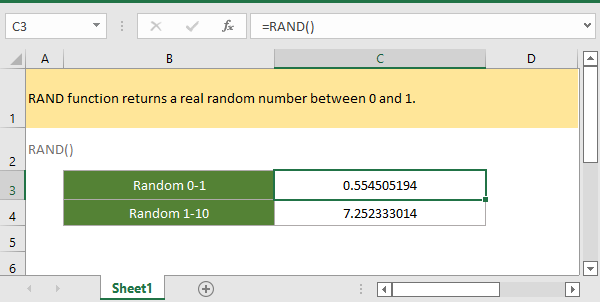
Nếu bạn muốn làm theo hướng dẫn này, vui lòng tải xuống bảng tính mẫu.
Mô tả
Excel RAND hàm trả về một số thực ngẫu nhiên từ 0 đến 1. Kết quả loại trừ 0 và 1. Mỗi khi hàm RAND trả về một số ngẫu nhiên mới khi trang tính được thay đổi hoặc mở.
Cú pháp và đối số
Cú pháp công thức
Lập luận
Hàm RAND không có đối số.
Trở lại giá trị
Sản phẩm RAND hàm trả về một số thực.
Chi tiết
1. Hàm RAND tính toán một kết quả mới khi trang tính được thay đổi, nếu bạn muốn dừng thay đổi kết quả, hãy sao chép và dán kết quả dưới dạng giá trị chỉ để chuyển nó thành kết quả tĩnh.
2. Nếu bạn muốn sử dụng số ngẫu nhiên được trả về bởi hàm RAND vào các công thức khác, để dừng thay đổi kết quả bằng cách nhấn phím Enter, bạn có thể sử dụng phím F9 để lấy kết quả, nó sẽ thay đổi kết quả công thức thành giá trị tĩnh .
3. Hàm RAND trả về một số thực nhỏ hơn 1 và lớn hơn 0.
phiên bản
Excel 2003
Cách sử dụng và các ví dụ
Ví dụ 1: cách sử dụng cơ bản
Để nhận một số ngẫu nhiên từ 0 đến 1, vui lòng chọn một ô và nhập công thức:
=RAND()
Ấn Bản đăng ký hạng mục thi phím để lấy số ngẫu nhiên.
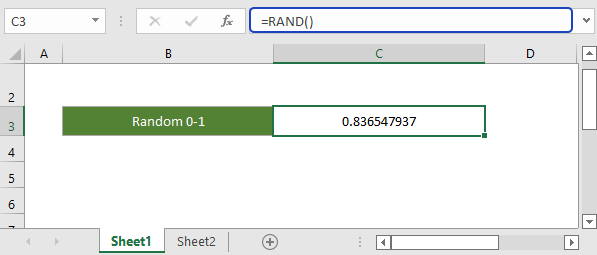
Ví dụ 2: lấy số ngẫu nhiên giữa hai giá trị
Hàm RAND cũng có thể nhận một số thực ngẫu nhiên giữa hai giá trị được chỉ định.
Công thức chung
=RAND()*(b-a)+a
b là giá trị đứng đầu trong dải giá trị, a là giá trị cuối cùng, kết quả trả về nhỏ hơn b nhưng lớn hơn a.
Để nhận một số ngẫu nhiên từ 0 đến 1, vui lòng chọn một ô và nhập công thức:
=RAND()*(10-1)+1
Ấn Bản đăng ký hạng mục thi phím để lấy số ngẫu nhiên.
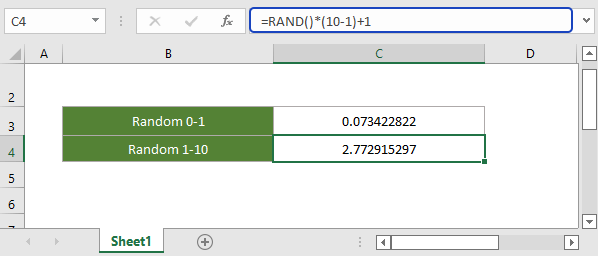
Ví dụ 3: lấy số ngẫu nhiên trong một phạm vi đã chọn
Nếu bạn muốn nhận các số ngẫu nhiên trong một phạm vi đã chọn cùng một lúc, vui lòng chọn một phạm vi và nhập hàm RAND vào Thanh công thức, sau đó giữ Ctrl và nhấn phím Enter.
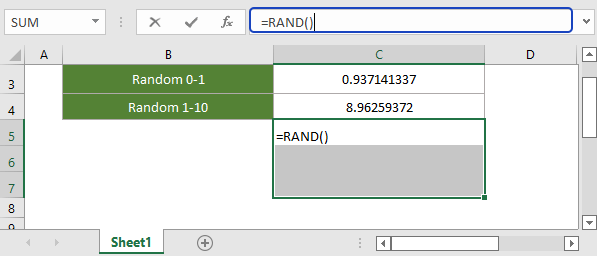
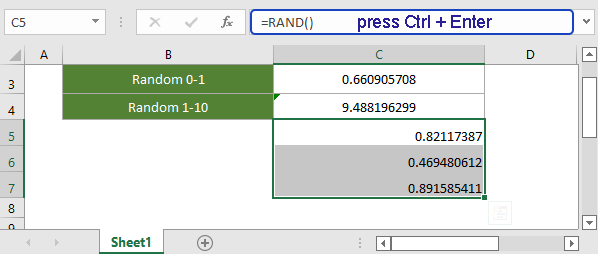
Chức năng tương đối:
-
Excel FACT Chức năng
Hàm FACT trả về giai thừa của một số nhất định. Ví dụ, FACT (5) = 120, tương đương với 5 x 4 x 3 x 2 x 1.
-
Excel FACTDOUBLE Chức năng
Hàm FACTDOUBLE trả về giai thừa kép của một số nhất định. Ví dụ: FACTDOUBLE (5) = 15, tương đương 5 x 3 x 1.
-
Excel FLOOR Chức năng
Hàm FLOOR làm tròn một số nhất định xuống bội số gần nhất của ý nghĩa đã chỉ định.
-
Excel FLOOR.MATH Chức năng
Hàm FLOOR.MATH trong Excel làm tròn một số đã cho xuống số nguyên gần nhất hoặc bội số gần nhất của ý nghĩa đã chỉ định.
Các công cụ năng suất văn phòng tốt nhất
Kutools cho Excel - Giúp bạn nổi bật giữa đám đông
Kutools cho Excel tự hào có hơn 300 tính năng, Đảm bảo rằng những gì bạn cần chỉ là một cú nhấp chuột...

Tab Office - Bật tính năng Đọc và Chỉnh sửa theo Tab trong Microsoft Office (bao gồm Excel)
- Một giây để chuyển đổi giữa hàng chục tài liệu đang mở!
- Giảm hàng trăm cú click chuột cho bạn mỗi ngày, tạm biệt bàn tay chuột.
- Tăng năng suất của bạn lên 50% khi xem và chỉnh sửa nhiều tài liệu.
- Mang các tab hiệu quả đến Office (bao gồm Excel), giống như Chrome, Edge và Firefox.

